목록빅데이터 (126)
Practice makes perfect
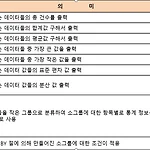 [DataBase] 그룹 함수(Group Funtion)
[DataBase] 그룹 함수(Group Funtion)
오늘은 그룹 함수에 대해서 알아보겠습니다. ● 그룹 함수란 무엇일까요? : 그룹 함수는 하나 이상의 테이블 값(행)을 그룹으로 묶어 연산을 통해서 합계, 평균 최대값 등 하나의 결과로 나타낼 수 있도록 도와주는 함수의 종류 입니다. ● 그룹 함수 종류 ● 예시를 통해서 각 함수들을 설명하겠습니다. 1) 합계 : sum() / 형식 : select sum(수치형 데이터가 들어있는 필드명) from 테이블명; 2) 카운트 : count() / 형식 : select count(필드명) from 테이블명; 3) 평균 : avg() / 형식 : select avg(수치형 데이터가 들어있는 필드명) from 테이블명; 4) 최대값 : max() / 형식 : select max(수치형 데이터가 들어있는 필드명) fr..
 [DataBase] 데이터 추출(검색) select문
[DataBase] 데이터 추출(검색) select문
SELECT문(검색, 추출): select 문은 데이터를 조회 하기 위한 sql 명령어 입니다. SELECT 문을 갈략하게 알아보겠습니다. 1. SELECT * FROM TABLE_NAME; 이런 대표적인 형식을 가지고 있습니다. - select 와 from 언제나 함께 있어야 합니다. - 마지막은 반드시 ; (세미콜론) 으로 끝내야 합니다. 2. SELECT문 안에는 각종 명령어들이 함께 사용합니다. - desc : 데이터의 특징을 보여줍니다. - as: 생략 할 수 있지만 별칠을 만들 때 사용합니다. - distinct : 중복 된 데이터를 필터링해 한번만 사용합니다. - whrer : 문장에서 조건을 넣어줄 때 사용합니다. 이외에도 다양한 명령어를 통해서 결과물을 추출합니다. 뒤에서 예시를 통해서 ..
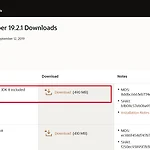 [DataBase] 오라클 SQL Developer 다운로드
[DataBase] 오라클 SQL Developer 다운로드
오라클 DataBase를 조금 더 편리하고 가식적으로 좋은 환경으로 하기 위해서 오라클에서 지원해주는 SQL Developer을 다운로드 해보겠습니다. https://www.oracle.com/kr/tools/downloads/sqldev-v192-downloads.html Oracle SQL Developer Downloads | Oracle 대한민국 검색 결과가 없습니다 검색어와 일치하는 결과가 없습니다 We suggest you try the following to help find what you're looking for: Check the spelling of your keyword search. Use synonyms for the keyword you typed, for example, t..
 [DataBase] 명령 프롬프트 오라클 연결해서 SCOTT 계정 활성화 하는 방법
[DataBase] 명령 프롬프트 오라클 연결해서 SCOTT 계정 활성화 하는 방법
sqlplus system/비밀번호를 누르면 sql> 이라는 것이 나오고 커서 깜박이게 됩니다. 이 상태가 되면 오라클 데이터 베이스가 연결 된 것입니다. ● scott 계정 활성화 하기 sql> @c:\workspaces\scott.sql(파일의 위치와 이름) 내용을 읽어오면서 필요로 하는 계정을 만들기 위한 과정으로 접속 할 수 있게끔 권한이 부여되어지는 것입니다. 즉, c 드라이브 밑에 있는 것을 읽어 옴으로써, scott이라는 계정(아이디)을 하나 만든다고 볼 수 있습니다. ● 비밀번호 부여하기 sql> alter user scott identified by 비밀번호; #;(세미콜론) : 명령어의 끝을 보여주는 기호입니다. tiger 라는 비밀번호 부여했습니다. User altered. - 사용자..
 [DataBase] 오라클 11g Express Edition 설치
[DataBase] 오라클 11g Express Edition 설치
● Oracle 11g Express Edition Release2 다운로드 및 설치 컴퓨터 프로그램들을 배우는데 있어서 가장 우선적으로 해야하는 것이 개발환경 세팅 입니다!! 세팅이 반이라고 해도 과언이 아닙니다!! 그럼 오라클 DataBase 다운을 시작하겠습니다. 왜~? 많은 버전들 중에 이 버전을 다운 받느냐하면? 1. 학습용으로 데이터 베이스를 공부할 때 사용하기 좋습니다. 2. 일반 컴퓨터에서 사용하더라도 큰 문제 없이 수행할 수 있습니다. 3. 익스프레스 버전이 아닌 버전들을 다운 받아서 사용할시에는 일반 컴퓨터에서는 무겁게 수행이 되고, 컴퓨터가 급속도로 느려지는걸 느끼시게 될 것입니다. 4. 익스프레스 버전은 11이 마지막이여서 이 버전을 사용합니다. https://www.oracle.c..
● 데이터 (data) - 현실 세계에서 단순히 관찰하거나 측정하여 수집한 사실이나 값을 의미합니다. 즉, 의미 표현의 단위 입니다. ● 정보 (information) - 의사 결정에 유용하게 황용할 수 있도록 데이터를 처리한 결과물입니다. ※ 데이터와 정보를 혼동해서 알고 있는 경우가 많은데, 혼동하지 않도록 조심해야 합니다. 데이터 분석 - 측정 단위를 가지고 결과를 찾아내는 것을 의미합니다. 데이터를 가지고 정보를 만들어내는 과정을 이야기합니다. 이러한 데이터 분석을 하기 위해서 필요한 수집!!! 이 수집을 도와주는 것이 저장 매체들 입니다. 우리가 흔히 알고있는 저장매체로는 HDD, USB, SSD등 많이 있지만 DataBase 또한 이러한 저장 매체의 역할을 해줍니다. 그렇다면 DataBase는..
